Kuinka peilata tai heittää iPhonesi Amazon Fire TV -kehään
Amazonin Fire TV- ja Fire TV Stick -laitteet ovat uskomattoman hyödyllisiä pieniä koneita. Halpa, helppo hakkeroida ja vaikka suurin osa ihmisistä ei tiedä ominaisuutta, he pystyvät heijastamaan tai heittämään iPhonen ja iOS: n sisältöä helposti. Kun oikeat sovellukset on asennettu, voit lähettää mitä tahansa videoita, kuvia tai musiikkitiedostoja Fire TV -laitteeseesi ja nauttia niistä suurella näytöllä. Jatka lukemista, niin saat täydellisen oppaan siitä, kuinka iPhonesi heitetään / peilattaisiin Fire Stickille!
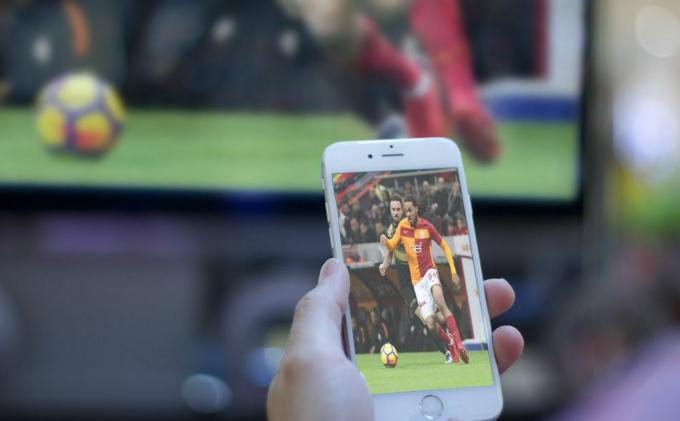
30 päivän rahat takaisin -takuu
Katso palo-TV: tä turvallisesti VPN: n avulla
Riippumatta siitä, mitä teet verkossa tai millä laitteella käytät Internetiä, on olemassa mahdollisuus, että joku tallentaa toimintaa. Hallitukset osallistuvat joukkovalvontaohjelmiin, Internet-palveluntarjoajat tallentavat ja myyvät käyttäjätietoja, ja hakkerit odottavat oikeaa tilaisuutta varastaa henkilöllisyytesi. Salaamaton liikenne on tullut vaaralliseksi nykymaailmassa, jopa silloin, kun käytetään yhtä yksinkertaisia laitteita kuin palo-TV.
Hyvä uutinen on, että VPN: t voivat suojata sinua kaikenlaisilta henkilöllisyysuhilta. Kun VPN on paikallaan, tietosi salataan ennen kuin ne poistuvat laitteestasi, lukitsemalla yksityiset tiedot, jotta kukaan ei voi jäljittää sen sijaintia tai seurata toimintaa. VPN-verkkojen avulla on helppo pysyä turvassa ja ne ovat korvaamattomia työkaluja nykyaikaiselle Internet-käyttäjälle.
1. IPVanish - Paras VPN Fire TV: lle
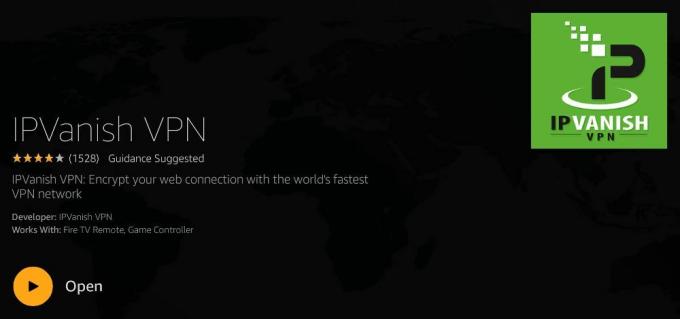
IPVanish tyylikkäästi yhdistää nopeuden ja turvallisuuden täydelliseksi VPN: ksi Fire TV: lle. Palvelussa on yli 950 palvelimen verkko 60 eri maassa, ja se tarjoaa laajan valikoiman IP-osoitteita vankkaan nimettömyyteen. Yhteytesi on suojattu myös DNS-vuotosuojauksella ja automaattisella tappikytkimellä nollan ollessa nolla liikenteen kirjauskäytäntö yhdistettynä 256-bittiseen AES-salaukseen varmistaa, että data ei voi koskaan joutua väärin käsissä. Voit jopa asentaa IPVanishin suoraan Fire TV: n sovelluskaupasta!
*** Yrittää IPVanish EXCLUSIVE-sopimuksen kanssa! Rekisteröidy ja saat 60% alennuksen vuosisuunnitelmista, vain 4,87 dollaria kuukaudessa. Voit jopa käyttää seitsemän päivän rahat takaisin -takuu kokeilla ennen ostamista.
2. PureVPN - VPN-tietosuoja ja muuta
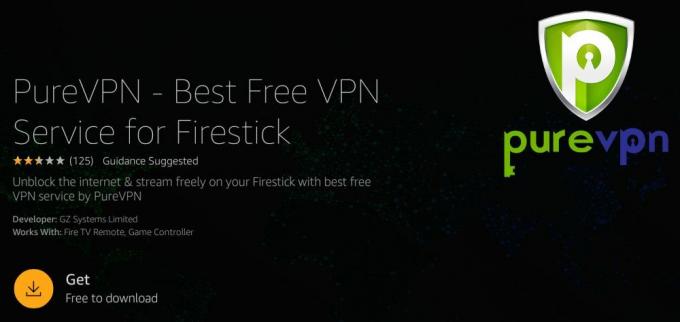
PureVPN tekee muutakin kuin vain pitävät tietosi salattuina ja turvallisina. Palvelu sisältää koko joukon suojausominaisuuksia, jotka on suunniteltu suojaamaan sinua verkossa, kaikkea virussuojauksesta haittaohjelmien suojauksiin, sovellusten estämiseen ja DNS-verkkosivustojen suodattamiseen. Saat myös alan standardin mukaisen 256-bittisen AES-salauksen kaikille tiedoille, automaattisen tappikytkimen ja DNS-vuodon suojaus ja nolla-kirjauskäytäntö kaikessa liikenteessä, täydellisenä pääsyä yli 1000 palvelimelle 140 erilaiseen maat. Vielä parasta, että PureVPN on ladattavissa suoraan Amazon Appstoresta, joten se on täydellinen palvelu käytettäväksi Fire TV: n kanssa!
Liittyä seuraan PureVPN tänään Hyödynnä hämmästyttävä 73% alennus 2-vuoden suunnitelmasta, vain 2,95 dollaria kuukaudessa! Voit jopa kokeilla sitä riskittömästi yrityksen avulla seitsemän päivän rahat takaisin -takuu.
Ennen aloittamista - iOS- ja Fire TV -vaatimukset
Peilausprosessi iOS: stä Fire TV: hen on melko yksinkertainen. Sinun on yleensä asennettava oikea sovellus jokaiseen laitteeseen, kytkettävä ne sitten ja aloitettava suoratoisto. On kuitenkin joitain edellytyksiä, jotka sinun tulee varmistaa täyttääksesi ennen sukellusta.
Wi-Fi-verkko
Casting-tekniikan käytön kiinni on, että sekä Fire TV että iPhone on kytkettävä samaan Wi-Fi-verkkoon. Tämä estää valitettavasti näytön sisällön peilaamisen kaukaa, mutta varmistaa ylimääräisen turvallisuuden. Et haluaisi, että joku tunkeutuu Fire TV -siirtolaitteeseen, lopulta heittämään vääriä kuvia etäyhteyden kautta. Verkon nopeudella voi myös olla suuri ero. Useimpien yhteyksien pitäisi riittää, mutta jos kotona on paljon liikennettä, voit kokea valuviiveen.
Palo-TV-laitteet
Kirjoittamishetkellä Fire TV- ja Fire Stick -laitteita on neljä sukupolvea. Jotkut casting-sovellukset ilmoittavat toimivan heidän kaikkien kanssa, mutta toiset vaativat, että vain kolmannen ja neljännen sukupolven palotekniikan televisiot toimivat. Varmista, että käytät uudempaa laitetta maksimaalisen yhteensopivuuden varmistamiseksi. Sillä ei ole väliä, käytätkö Fire Stick -sovellusta tai digitelevisiota, kunhan se on myöhemmästä sukupolvesta.
iOS-versiot ja -laitteet
Markkinoilla on paljon iOS-laitteita. iPads, iPhone, iPod Touches, iPad Airs ja iPad Minis, jokaisesta löytyy noin kymmenen vuoden julkaisut. Kunkin casting-sovelluksen erityisvaatimukset vaihtelevat sen vaatimusten mukaan. Niin kauan kuin laitteesi ei ole yli muutaman vuoden ikäinen, sen pitäisi voida peilata ilman mitään ongelmia. Yleensä useimmat uudemmat iOS-ohjelmistoversiot toimivat todennäköisesti, iOS 9: stä lähtien.
Kaksi sovellusta vaaditaan
Muista, että kaikki alla olevat ratkaisuratkaisut vaativat kaksi sovellusta: yhden iPhonessa tai iPadissa, toisen Fire TV: ssä. Sinun on asennettava ohjelmisto molemmille laitteille ennen peilauksen aloittamista.
Kuinka peilata tai heittää iPhone Fire TV: hen
Kun olet tarkistanut laitteesi ja kerännyt laitteesi, on aika aloittaa casting-sovellusten asentaminen! Kaikki alla olevat ehdotukset palvelevat peilitarpeitasi hienosti. Valitse yksi ja kokeile sitä, ja jos et pidä siitä, kokeile toista!
Video- ja TV-näyttelijät palo-TV: lle
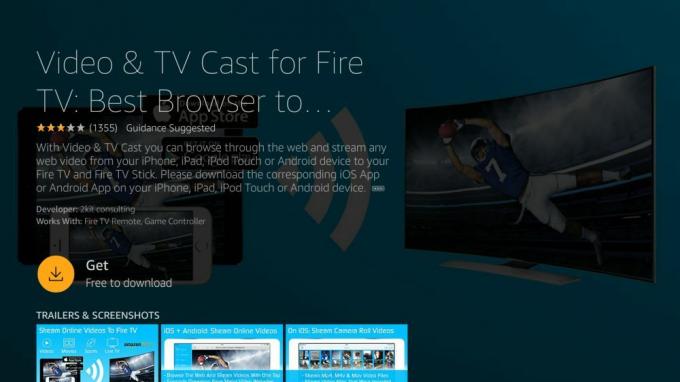
Tämä ilmaiseksi ladattava sovellus 2kit: stä on suunnilleen suoraviivainen kuin casting-sovellus voi saada. Kun Video & TV Cast on asennettu sekä iOS- että Fire TV -laitteisiin, voit suoratoistaa iPhonen tai iPadin näytön sisällön suoraan televisioosi Fire TV: n kautta. Katso videoita, katso live-urheilua, lähetä musiikkia tai valokuvia televisioosi vain muutamalla kosketuksella. Sovellusta voidaan käyttää vapaasti, mutta se tarjoaa premium-version, joka sisältää useita hyödyllisiä lisäominaisuuksia, jotka ovat saatavana kertaluonteisena sovelluksen sisäisenä ostoksena.
ladata Video- ja TV-näytökset iOS: lle ensin ja aseta se laitteeseesi. Kytke seuraavaksi Fire TV ja asenna sovellus Amazonista. Voit joko käyttää appstoren hakutoimintoa tai yllä olevaa linkkiä lähettääksesi sen suoraan Fire-laitteeseesi. Kun molemmat sovellukset ovat päällä ja kytkettyinä, sinun tarvitsee vain valita, minkä sisällön haluat suoratoistaa iPhonellasi ja Video & TV Cast tekee loput.
- Lisätietoja aiheesta Video- ja TV-näyttelijät palo-TV: lle
iWebTV

Swishlyn iOS-casting-sovellus iWebTV pyrkii olemaan huippuluokan peilausratkaisu kaikille iOS- ja Fire TV -tarpeillesi. Sovellus tarjoaa HD-laadun videon suoratoiston helposti, mukaan lukien 720p, 1080p ja jopa 4K elokuvat. Se tukee valtavasti erilaisia videoformaatteja, ei vain mp4: ää, kuten jotkut casting-sovellukset, ja voit jopa lisätä uutta sisältöä jonoon keskeyttämättä toistoa. Peilaus on yhtä helppoa kuin sovelluksen asentaminen ja pelin pelaaminen, joten siitä on erinomainen ratkaisu kaikille, jotka yrittävät saada iPhonen sisältöä televisioon.
Aloita iWebTV: n käyttö aloittamalla sovelluksen lataaminen iOS: lle. Sinun on käytettävä iOS 9 tai uudempi, mikä ei saisi olla ongelma useimmille ihmisille. Seuraava, hanki iWebTV-sovellus Fire TV: lle joko etsimällä sitä suoraan laitteelta tai lähettämällä se yllä olevan linkin kautta. Kun molemmat sovellukset on kytketty, avaa iOS-versio ja valitse toistettavat videot. Heitä ne, nojaa taaksepäin ja nauti!
Huomaa, että iWebTV: tä voi käyttää vapaasti molemmissa laitteissa, mutta siellä on bannerimainos, joka peittää osan sisällöstä. Kertaluonteinen sovelluksen sisäinen hankinta voi poistaa tämän tai voit päivittää iWebTV PRO: lle saadaksesi joitain lisäominaisuuksia ja mainoksetonta suoratoistokokemusta.
- Lisätietoja iWebTV
AllConnect Fire TV: lle
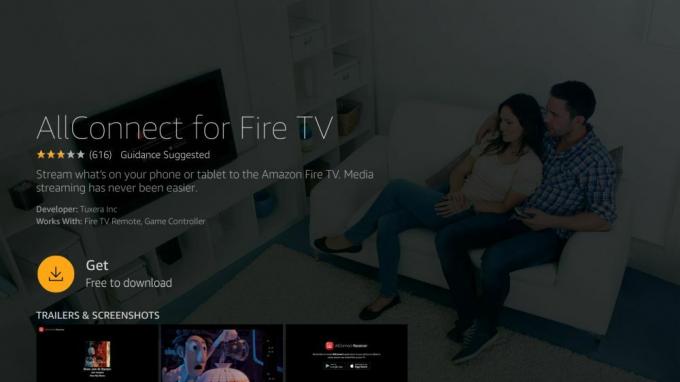
Tuxeran turha peilaussovellus tekee juuri sen, mitä tarvitset sen tekemiseen: suoratoistaa sisältöä iPhonesta Fire TV: hen. Käytä sitä selataksesi videokanavia, kuten YouTube ja Vimeo, ja lähetä se televisioosi muutamalla nopealla kosketuksella. Voit myös suoratoistaa FLAC- ja mp3-musiikkitiedostoja, käyttää niitä Plex- tai Kodi-sisällön lähettämiseen ja jopa toistaa tiedostoja taustalla, kun selaat lisää sisältöä. Ei hässäkkää ja temppuja, vain paljon helppoa suoratoistoa.
Jos haluat käyttää AllConnect-sovellusta, sinun on ensin ladattava ja asenna sovellus iOS: lle. Sitä voi käyttää vapaasti, mutta siinä on joitain mainoksia sekä rajauksia laitteille, joihin voit muodostaa yhteyden. Nämä molemmat voidaan poistaa sovelluksen sisäisellä ostolla. Asenna seuraavaksi AllConnect-sovellus Fire TV: lle joko napsauttamalla linkkiä tai etsimällä sitä laitteen sovelluskaupasta. Kun ohjelmisto on kytketty molemmiin järjestelmiin, lisää sisältöä iOS: ään ja aloita suoratoisto.
- Lisätietoja aiheesta AllConnect
AirPlayMirror-vastaanotin
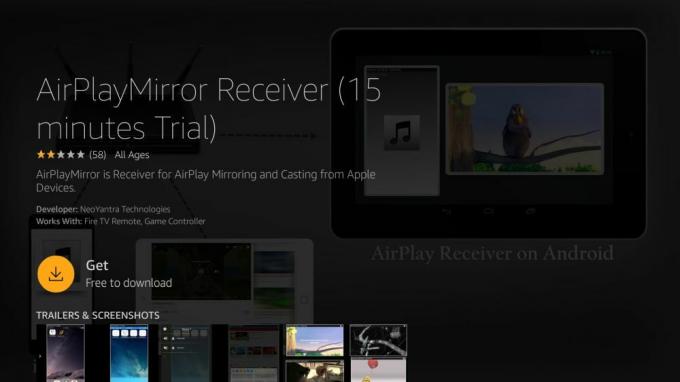
AirPlayMirror on yksinkertainen monikäyttöinen peilisovellus, joka toimii sekä iOS-laitteissa että Mac-laitteissa yleensä. Sen avulla voit lähettää jopa neljästä Apple-laitteesta kerralla, katsella YouTubea tai Netflixiä ja toistaa mitä tahansa mediasisältöä iPhonesta tai Macista, mukaan lukien valokuvat, kuvat ja videot. Sovellus ei valitettavasti ole ilmainen, mutta se tulee maksutta 15 minuutin kokeilu versio, jotta voit testata asioita ennen kuin saat kokonaisuuden.
AirPlayMirrorin käyttö on hiukan erilainen kuin muut sovellukset. Aloita asentamalla sen Fire TV: hen. Avaa sovellus ja ota laite vastaanottimeksi, tartu sitten iPhoneesi ja ota AirPlay käyttöön. Valitse Fire TV AirPlay-vastaanotinluettelosta. Yhdistä laitteet, valitse sitten sisältö iOS-laitteistosi ja aloita lähetys.
- Lisätietoja aiheesta AirPlayMirror
AirBeamTV-peilivastaanotin
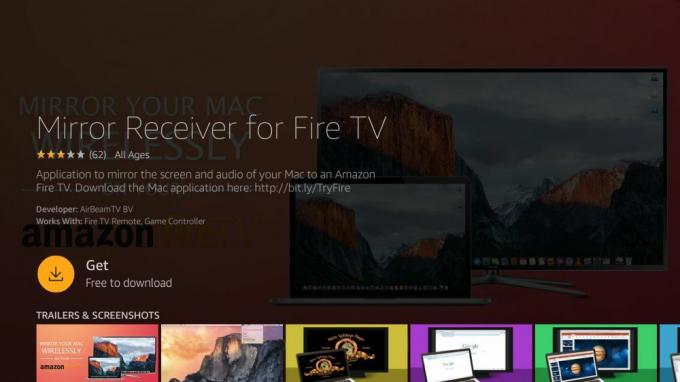
AirBeamTV: n peilausvastaanotinasovellus on yksi markkinoiden parhaista iOS-lähetysvaihtoehdoista. Se toimii kaikkien iPhone- ja iPad-laitteiden mukana, ja on yhteensopiva myös Mac-tietokoneiden kanssa. Voit jopa asentaa sen tiettyihin älytelevisioihin, jotta suoratoisto olisi todella saumaton. Peilausvastaanotin siirtää kaiken videoista musiikkiin, kuvakaappauksiin, valokuviin ja muuhun, kaikki ilman kaapeleita tai lisälaitteita. Sitä laskutetaan Chromecast-vaihtoehtona ja se toimii kuin viehätys. Sinun on ostettava sovelluksen täysi versio käyttääksesi sitä, mutta paitsi, että sinun ja iOS: n välillä ei ole mitään seikkaa.
Aloita valuuttasovelluksen käyttöönotto aloittamalla asentamalla AirBeamTV-peilivastaanotin Fire TV: hen. Tämän linkin avulla voit lähettää sen laitteellesi tai etsiä sitä vain sovelluskaupasta. Seuraavaksi osta ja asenna Peili Amazon Fire TV: lle iPhonessa tai iPadissa. Kun molemmat sovellukset ovat käynnissä ja kytketty, voit lähettää sisältöä saumattomasti iOS- tai Mac-laitteeltasi Fire TV: hen.
- Lisätietoja aiheesta AirBeamTV
Heijastin 2 - AirPlay-vastaanotin
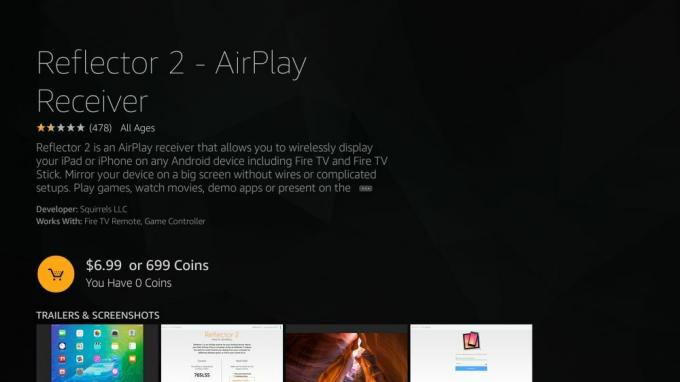
Miksi häiritä kolmansien osapuolien ratkaisuja, kun voit käyttää itse iOS AirPlay -ominaisuutta? Heijastin 2 hyödyntää Applen tekniikkaa täysimääräisesti, joten voit heittää iPhonen ja iPadin näytön suoraan mihin tahansa Android-laitteeseen, mukaan lukien Fire TV ja Fire Stick. Sen käyttäminen on yhtä helppoa kuin sovelluksen asentaminen, AirPlay-virran kytkeminen päälle ja sitten televisiossa näytettävän ääni-, video- tai visuaalisen kuvan valitseminen. Se siitä! Heijastimella on valitettavasti melko korkea hintalappu, mutta se tekee mainostamansa ja pitää videon laadun yllättävän korkealla.
Jotta voit käyttää Heijastinta 2, aloita kohdalta lataamalla sovellus Fire TV: si. Lähetä edellinen linkki lähettääksesi se laitteellesi tai etsi manuaalisesti laitteen sovelluskaupasta. Asenna se ja aseta Fire TV vastaanottimeksi. Seuraavaksi tartu iOS-laitteeseesi ja avaa AirPlay-käyttöliittymä. Valitse Fire TV vastaanottimien luettelosta ja valitse sitten sisältö, jonka haluat lähettää ja nauttia.
- Lisää Heijastin 2
AirReceiver

Tämä täysin varusteltu sovellus voi olla kaikkein haastavin käyttää kaikkia casting-ratkaisuja, mutta se korvaa sen ehdottomasti monilla ominaisuuksilla. AirReceiverin avulla voit suoratoistaa ja peilata sekä musiikkia että videosisältöä iOS-laitteistasi upealla ja korkealaatuisella tavalla. Lähetä YouTube-sisältö suoraan televisioon, vedä mediaa NAS-palvelimeltasi, aja sovellusta taustalla muokkaamalla ja jonottamalla enemmän sisältöä jne. Sovelluksella on pieni hintalappu, mutta se on sen arvoinen käytettäessäsi olevien lukuisten ominaisuuksien vuoksi.
Aloita AirReceiverin käyttäminen aloittamalla lataamalla sovelluksen Amazonin AppStore -kaupasta. Suorita se ja aseta Fire TV aktiiviseksi vastaanottimeksi. Seuraavaksi hanki iOS-laitteesi ja kytke AirPlay päälle. Valitse Fire TV -kohteesi kohdeksi ja valitse sitten vain peilattava sisältö.
johtopäätös
Amazonin Fire TV- ja Fire TV Stick -laitteissa on paljon hyödyllisiä ominaisuuksia. Heti laatikosta he voivat suoratoistaa sekä ilmaisia että maksettuja elokuvia, antaa sinun seurata Netflix-ohjelmia tai Hulu-sisältöä ja tarjota jopa yksinkertaisen alustan peleille. Yllä olevien casting-sovellusten avulla voit antaa Fire TV: n peilisisällön iPhonestasi ja iPadistasi, avata entistä enemmän viihdevaihtoehtoja.
Haku
Uusimmat Viestit
Kuinka katsoa NFL: ää Firestickissä ja Fire TV: ssä: perusteellinen opetusohjelma
Pidä paikkojasi, jalkapallofanit! NFL: n vuoden 2018 esikausi on pä...
Kuinka päivittää Kodi 17.5: een Firestickissä tai Fire TV: ssä
Uusi versio Kodista on meillä! Kodiä kehittävä XMBC-säätiö on pudon...
Kuinka asentaa ShowBox Fire Stick- ja Fire TV -sovelluksiin
Fire TV ja Fire Stick ovat molemmat uskomattoman hyödyllisiä suorat...



